アクティブなドキュメントまたはグローバル スタイル ライブラリ(フィルタ設定が[ローカル スタイル]か[すべてのスタイル]かによって異なります)のシート メタルの展開ルールを一覧表示します。単位、バックアップ K ファクター値、および曲げテーブルの許容差だけでなく、展開方法([線分]または[曲げテーブル])も指定します。
操作方法
リボンで、 [管理]タブ  [スタイルと規格]パネル
[スタイルと規格]パネル  [スタイルおよび規格エディタ]の順にクリックします。
[スタイルおよび規格エディタ]の順にクリックします。 ![]()
ブラウザ ペインで[シート メタル展開スタイル]をクリックして、シート メタル展開スタイル名をクリックすると、ダイアログの右側での展開時に使用される選択項目および値が表示されます。
![]() [スタイルおよび規格エディタ]ダイアログ ボックスの左側にある[シート メタル展開スタイル]エントリの左の展開/折りたたみボタン([+])をクリックすると、既存の規則の一覧が表示されます。既存のシート メタル展開ルールを選択して、そのオプション設定を表示します。
[スタイルおよび規格エディタ]ダイアログ ボックスの左側にある[シート メタル展開スタイル]エントリの左の展開/折りたたみボタン([+])をクリックすると、既存の規則の一覧が表示されます。既存のシート メタル展開ルールを選択して、そのオプション設定を表示します。
- [戻る]
-
以前に編集したスタイルに戻ります。前に編集した内容の保存を促すメッセージが表示されます。
- [新規作成]
-
新しい スタイルを作成する新しいスタイルをアクティブな規格スタイルで使用可能なスタイル一覧に追加するには、[規格に追加]チェック ボックスをオンにします。
- 保存
-
現在のドキュメントにある既存のスタイルに変更内容が保存されます。
- [再実行]:
-
スタイルの値を保存されている値に戻します。
- [フィルタ]
-
ブラウザに[ローカル スタイル]または(ライブラリの)[すべてのスタイル]が表示されます。
- [展開方法]
-
ドロップダウン選択で、3 つある展開方法オプションのいずれか 1 つを指定します。選択したオプションによって、オプション、属性、およびコントロールの表示が特定されます(次の節の解説を参照)。
-
[長さ寸法]
- [K ファクター値]
-
K ファクターの値を指定できるデータ入力フィールド。範囲は 0 から 1 です。曲げ許容量は次の計算式により求められます。
- 展開された長さ = (曲げの内側半径 + K 係数 * 厚さ)*(2*PI* 曲げ角度/360)曲げ角度の単位は度
- 展開された長さ = (曲げの内側半径 + K 係数 * 厚さ)*(曲げ角度)曲げ角度の単位はラジアン
- [スプライン ファクター値]
-
スプライン ファクターの値を指定できるデータ入力フィールド。この値の既定値は 0.5 であり、フィーチャ プロファイル内で楕円やスプラインのセグメントを備えたコンター フランジ、コンター ロール、またはロフト フランジの平坦化サイズに影響します(円柱や円錐でない曲げの長さも同様)。現在の製造要件に近づくように値を上下に調整します。
-
[曲げテーブル]
- [長さの単位]
-
次の一覧から曲げテーブルの単位を定義する選択項目ドロップダウン リスト。
- [cm]: センチメートル
- [ft]: フィート
- [in]: インチ
- [m]: メートル
- [micron]: ミクロン
- [mm]: ミリメートル
- [yd]: ヤード
- [厚さ]:
-
単一列の表であり、既存の厚さのエントリに続いて[追加するにはここをクリック]というハイパー テキスト フィールドが表示されます。フィールドをクリックすると、新規の厚さの値を入力することができます。厚さの値がまだ 1 つも追加されていない場合は、クリックして厚さの値を入力できるように、[追加するにはここをクリック]というハイパー テキスト フィールドのみが表示されます。
- [バックアップ K ファクター値]
-
定義済み曲げテーブルの外側でリクエストが失敗した場合に内部ソルバに渡される値。
- [スプライン ファクター値]
-
スプライン ファクターの値を指定できるデータ入力フィールド。この値の既定値は 0.5 であり、フィーチャ プロファイル内で楕円やスプラインのセグメントを備えたコンター フランジ、コンター ロール、またはロフト フランジの平坦化サイズに影響します(円柱や円錐でない曲げの長さも同様)。現在の製造要件に近づくように値を上下に調整します。
- [テーブルの公差]
-
以下に関する公差値を入力するための 3 つの編集フィールドです。
- [シート]: シート材料の厚さの公差値の上限と下限を表す単一の値(単位なし)。
- [最小半径/最大半径]: 曲げ半径の公差値の上限と下限を表す単一の値(単位なし)。
- [最小角度/最大角度]: 曲げ角度の公差値の上限と下限を表す単一の値(単位なし)。
- [テーブルをエクスポート]
-
このコマンドをクリックすると、現在表示されている曲げテーブルが ASCII テキスト(*.txt)ファイルとしてエクスポートされます。現在のテーブルをまだ保存していない場合は、先にテーブルを保存するよう促すメッセージが表示されます。
- [角度参照]
-
次のラジオ ボタンによりオプションを設定します。
- [曲げ角度参照]: このオプションを指定すると、曲げの外側の面と選択したエッジの面から導き出される角度を使用して曲げが定義されます。
- [開き角度参照]: このオプションを指定すると、曲げの内側の面と選択したエッジの面から導き出される角度を使用して曲げが定義されます。
- 曲げテーブル
-
現在の曲げテーブルを値のグリッドとして表示します。それぞれの行には、左端の列に示されている曲げ角度の曲げ推論値が含まれています。右側の列には、先頭行に示されている曲げ半径値の曲げ推論値が含まれています。
曲げテーブル内のそれぞれのセルは、マウスを 1 回クリックするだけで、アクティブにして編集することができます。選択したセルによっては、右クリックすると、曲げテーブルに関連する次の選択項目を含む右クリック メニューが表示されます。
- [最適フィット]: 現在の列の幅を調整して、列の全行のセル内のすべての文字が表示されるようにします。
- [最適フィット(すべての列)]: すべての列の幅を調整して、全行のセル内のすべての文字が表示されるようにします。
- [列を挿入]: テーブルで現在の列の右側に新規の列を挿入します。この新規の列には、現在の列内のすべての値がコピーされます。
- [列を削除]: 現在の列を削除します。
- [行を挿入]: テーブルで現在の行の下に新規の行を挿入します。この新規の行には、現在の行内のすべての値がコピーされます。
- [行を削除]: 現在の行を削除します。
- [貼り付け]: クリップボードの内容を現在のセルに貼り付けます。フォーカスを別のセルに移すときに、不正な値がある場合は警告が表示されます。
- [テーブルを貼り付け]: 現在の曲げテーブルの内容を、クリップボードにコピーされている曲げテーブルのものと置き換えます。
- [テーブルをコピー]: 現在の曲げテーブルの内容をクリップボードにコピーします。
-
[カスタム計算式]
- [計算式タイプ]
-
ドロップダウンで、次の項目を選択できます。
- [曲げ補正]
- [曲げ許容量]
- [曲げ控除]
- [K ファクター]
上記の項目はそれぞれ、各種の計算式を使った曲げゾーン サイズの計算をサポートしています。選択の対象となるタイプは、入力として指定できる変数に応じて決まります。使用されている計算式の詳細については、トピック「カスタム展開計算式」の個々の節を参照してください。
これらの各計算式を選択すると、変数リストおよびイメージがダイアログ ボックスに表示されます。表示されるイメージは、計算式タイプおよび角度参照に応じて決まります。
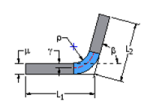
[曲げ補正]または[曲げ控除] - [曲げ角度]
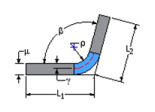
[曲げ補正]または[曲げ控除] - [開き角度]
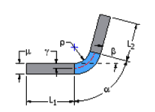
[曲げ許容量]または[K ファクター] - [曲げ角度]
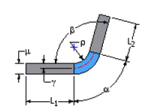
[曲げ許容量]または[K ファクター] - [開き角度]
- [角度参照]
-
ドロップダウンで、次の項目を選択できます。
- [曲げ角度参照]: このオプションを指定すると、曲げの外側の面と選択したエッジの面から導き出される角度を使用して曲げが定義されます。
- [開き角度参照]: このオプションを指定すると、曲げの内側の面と選択したエッジの面から導き出される角度を使用して曲げが定義されます。
角度参照を変更すると常に、ダイアログ ボックスに表示されるイメージが変更されます。
- [計算式テーブル]
-
ヘッダ行と、カスタム計算式およびその計算式の境界条件を定義する行(1 行以上)から構成される、3 列テーブル。
- [変数]列: 一番左のテーブル列には、計算式で定義される変数が含まれます。列内に表示される変数は、選択した計算式タイプに基づいて定義されるので、テーブル内では編集できません。この列はヘッダ行にラベル文字を含みません。
- [カスタム計算式]: この列に含まれる計算式は、右端列で識別された境界条件に対する左端列の変数の求解に用いられます。計算式をテーブルに入力するには、テーブル セル内をダブルクリックした後で表示される[計算式エディタ]ダイアログ ボックスを使用します。
- [境界条件]: この列では、中央セル内の計算式が有効になるときの上限値と下限値を定義します。計算式をテーブルに入力するには、テーブル セル内をダブルクリックした後で表示される[境界条件エディタ]ダイアログ ボックスを使用します。
計算式テーブル内の複数の行を定義しておくと、特定範囲内の境界条件において一意の求解条件を指定することができます。
詳細については、適宜にカスタム展開計算式を編集するまたはカスタム展開計算式の境界条件を編集するを参照してください。
- [バックアップ K ファクター値]
-
定義済み計算式の外側でリクエストが失敗した場合に内部ソルバに渡される値。
- [スプライン ファクター値]
-
スプライン ファクターの値を指定できるデータ入力フィールド。この値の既定値は 0.5 であり、フィーチャ プロファイル内で楕円やスプラインのセグメントを備えたコンター フランジ、コンター ロール、またはロフト フランジの平坦化サイズに影響します(円柱や円錐でない曲げの長さも同様)。現在の製造要件に近づくように値を上下に調整します。
-
[長さ寸法]
- [インポート]
-
別のドキュメントからエクスポートされた材料スタイルをインポートする場合に使用します。
- [完了]
-
変更を保存した後にクリックして、[スタイルおよび規格エディタ]ダイアログを閉じます。